Suche mit Google im Edge Browser
Autor: masterframe
geschrieben am 09.11.2017 12:47 Uhr, abgelegt in Trends
Der neue Windows 10 Edge Browser ist ja nicht der schlechteste. Er ist schnell, läuft stabil und durch die tiefe Integration in das Betriebssystem ist er auch ressourcenschonend. Ressourcenschonender zumindest als mein Firefox. Dieser kollabiert regelmäĂig wenn ich ein "paar" Tabs offen habe.
Was mich aber am Edge Browser schon immer genervt hat ist der Umstand, dass man nicht einfach auf einer Webseite Text markieren und dann direkt in Google suchen kann. Heute habe ich herausgefunden wie das doch geht. Daher als Tipp des Tages:
Google Suche in Edge
- Edge starten
- In die URL Zeile "about:flags" (ohne AnfĂźhrungszeichen) eintippen und ENTER drĂźcken
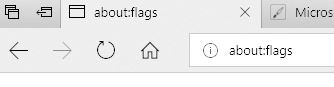
- Die Entwicklerfunktionen fĂźr Erweiterungen aktivieren

- Edge neu starten
- Jetzt entweder das englische Original herunterladen, das verwendet google.com
https://github.com/3DIndian/Google-Context-Menu-Edge - Oder aber unsere angepasste Version fĂźr google.de verwenden
https://masterframe.de/Edge_Extension/google-contextmenu-edge-master-de-version.zip - Die ZIP Datei entpacken
- Im Edge Ăźber Einstellungen > Erweiterungen > Erweiterung laden und zu dem eben entpackten ZIP Archiv-Ordner navigieren
- Den Ordner "Google Search" (englische Version) bzw. "Google Search DE" (unsere eingedeutschte Version) auswählen und die Auswahl mit der Schaltfläche "Ordner auswählen" bestätigen.
- Fertig! Ab sofort kĂśnnen Sie auf einer beliebigen Seite Text markieren, Rechtsklick auf die Markierung und mit Google suchen.
NACHTRAG:
Obwohl wir "unbekannte Quellen" erlaubt haben wird dennoch immer nachgefragt.

Also halt auf "Trotzdem" klicken. Mal gucken wie sich das noch umgehen lässt oder ob Microsoft mit dem nächsten Update vielleicht eine permanente Aktivierung erlaubt.
Wir halten Sie auf dem Laufenden.